반응형
Win32 Disk Imager는 .img 파일을 USB나 SD카드에 직접 굽는 데 특화된 프로그램입니다. 라즈베리파이 OS, 리눅스 이미지 등 다양한 임베디드 개발에 필수로 사용되며, 간단한 인터페이스로 누구나 쉽게 사용할 수 있습니다.
무료이며 설치도 가볍고 빠르기 때문에, 복잡한 설정 없이도 USB 부팅 디스크를 만들고 싶은 분들에게 추천드립니다.
Win32 Disk Imager 다운로드
반응형
프로그램 설치방법 설치 시 주의사항
- 다운로드한 설치 파일을 실행하여 설치를 진행합니다.
- Windows 7 이상에서 사용 가능하며, 관리자 권한으로 실행해야 정상 작동합니다.
Win32 Disk Imager 사용법 – USB에 IMG 파일 굽기
- USB 또는 SD 카드를 컴퓨터에 연결합니다.
- Win32 Disk Imager 프로그램을 실행합니다.
- 상단의 [Browse] 버튼을 눌러 굽고자 하는 .img 파일을 선택합니다.
- Device 항목에서 연결된 USB 드라이브(예: D:, E:)가 맞는지 반드시 확인합니다.
- 잘못 선택하면 다른 디스크가 포맷될 수 있으니 주의하세요.
- 모든 설정을 확인한 후 [Write] 버튼을 클릭합니다.
- “정말 쓰시겠습니까?”라는 메시지가 나오면 Yes를 눌러 진행합니다.
- 진행 바가 끝까지 차고 완료 메시지가 뜨면 작업이 끝납니다.
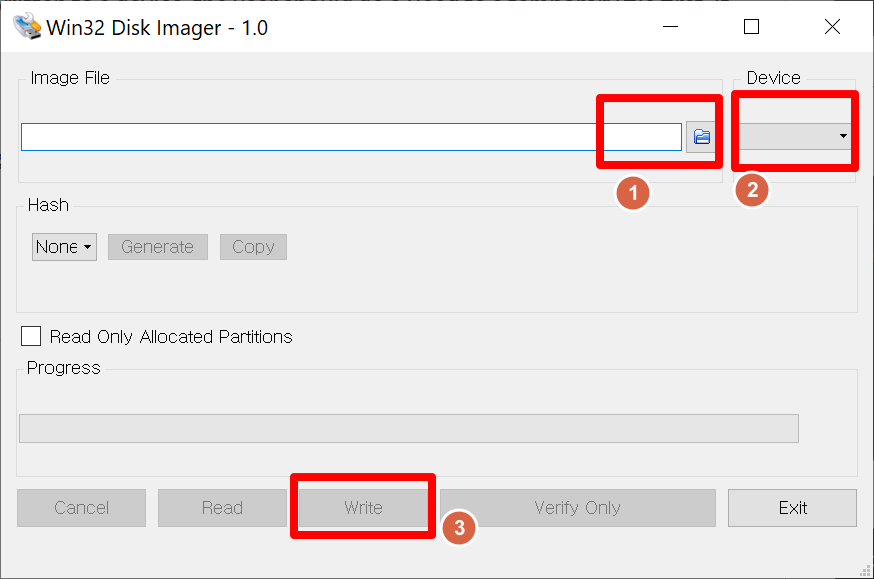
프로그램 장점, 단점
Win32 Disk Imager는 용량이 작고 인터페이스가 매우 간단해 누구나 쉽게 사용할 수 있습니다. 복잡한 옵션 없이 USB나 SD카드에 이미지 파일만 선택해서 굽기만 하면 되기 때문에 입문자에게 특히 적합합니다. 단점으로는 여러 파일을 동시에 처리하는 기능이 없고, 실수로 다른 드라이브를 선택하면 데이터가 삭제될 수 있으므로 주의가 필요합니다.
QnA
Q. IMG 파일 외에 ISO도 쓸 수 있나요?
A. 기본적으로는 .img 포맷을 지원하며, ISO는 다른 전용 프로그램이 더 적합합니다.
Q. 프로그램이 관리자 권한 없이는 실행이 안 되나요?
A. 네, 디스크에 직접 접근하기 때문에 반드시 관리자 권한으로 실행해야 합니다.
Q. USB 드라이브가 안 뜰 때는 어떻게 하나요?
A. 장치를 다시 뺐다 꽂고 프로그램을 재실행하거나, 다른 포트를 시도해 보세요.
반응형
'다운로드' 카테고리의 다른 글
| Free VPN 다운로드 – 완전 무료 오픈소스 VPN으로 자유롭게 인터넷 사용 (0) | 2025.05.04 |
|---|---|
| XDM 다운로드 – IDM 대체 가능한 무료 다운로드 가속기 (0) | 2025.05.04 |
| 7Zip 다운로드 – 무료 압축 해제 프로그램, 높은 압축률 (1) | 2025.05.04 |
| DOSBox 다운로드 - MS-DOS 고전게임 실행용 도스 에뮬레이터 (0) | 2025.05.03 |
| Ventoy 다운로드 – 멀티 부팅 USB 만들기용 ISO 부팅 툴 (0) | 2025.05.03 |



